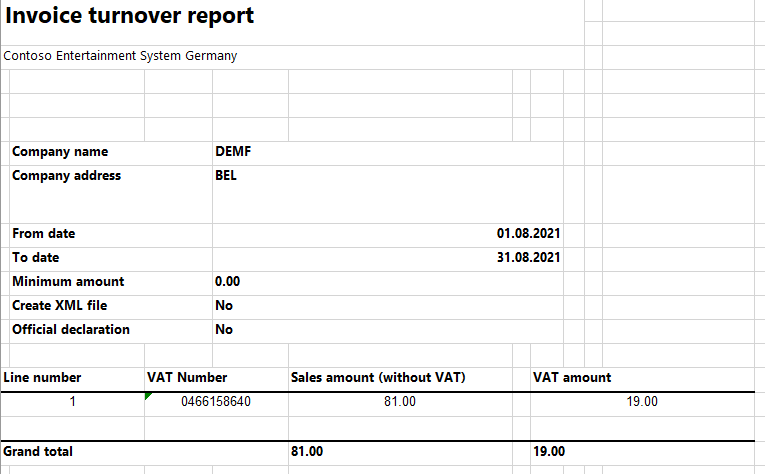Liste annuelle de TVA des ventes intérieures
L’état Chiffre d’affaires des factures est envoyé aux autorités une fois par an. Il est utilisé pour déclarer le chiffre d’affaires des clients belges assujettis à la TVA, si ce chiffre d’affaires dépasse un certain montant. L’état comprend les factures des transactions des clients pour lesquelles les clients ont un numéro d’entreprise formaté conformément aux directives des autorités belges.
Les champs suivants sont affichés sur l’état Chiffre d’affaires des factures :
- Somme TVA
- Somme du chiffre d’affaires
- Référence du déclarant
- Nombre de clients
- Déclaration remplacée (si nécessaire)
- Numéro de TVA de l’entreprise
- Nom de la société
- Code postal de l’entreprise
- Code ISO du pays de l’entreprise
- Période de déclaration
- Numéro de TVA du client
- Mouvement client
- Montant TVA du client
Paramétrage
Étapes préliminaires
Importer la dernière version des configurations de génération d’états électroniques (ER) :
- Modèle de l’état du chiffre d’affaires des factures
- État du chiffre d’affaires des factures (BE)
Pour plus d’informations, voir Télécharger les configurations des états électroniques (ER) à partir du référentiel global de Configuration Service.
Créer des types d’enregistrement pour les codes d’entreprise
Vous devez créer deux types d’enregistrement pour les sociétés : un pour le numéro de TVA et un pour le numéro d’entreprise.
- Accédez à Administration d’organisation>Carnet d’adresse global>Types d’enregistrement>Types d’enregistrement.
- Dans le volet Actions, sélectionnez Nouveau pour créer le type d’enregistrement pour le n° de TVA.
- Dans la boîte de dialogue Entrer les détails du type d’enregistrement, dans le champ Nom. saisissez un nom pour le nouveau type d’enregistrement. Par exemple, entrez N° de TVA.
- Dans le champ Pays/région, sélectionnez BEL.
- Cliquez sur Créer.
- Dans le volet Actions, sélectionnez Nouveau pour créer le type d’enregistrement pour le numéro d’entreprise.
- Dans la boîte de dialogue Entrer les détails du type d’enregistrement, dans le champ Nom, entrez un nom pour le nouveau type d’enregistrement. Par exemple, entrez ENTNUM.
- Dans le champ Pays/région, sélectionnez BEL.
- Cliquez sur Créer.
Faire correspondre les types d’enregistrement avec les catégories d’enregistrement
- Accédez à Administration d’organisation>Carnet d’adresse global>Types d’enregistrement>Catégories d’enregistrement.
- Pour le type d’enregistrement pour le numéro de TVA, sélectionnez la catégorie d’enregistrement Numéro de TVA.
- Pour le type d’enregistrement pour le numéro d’entreprise, sélectionnez la catégorie d’enregistrement ID entreprise (COID).
Configurer un numéro de TVA et un numéro d’entreprise pour votre entreprise
- Accédez à Administration d’organisation>Organisations>Entités juridiques.
- Dans la grille, sélectionnez votre entreprise.
- Dans le volet Actions, sélectionnez ID d’enregistrement.
- Dans le raccourci ID d’enregistrement, sélectionnez Ajouter.
- Dans le champ Type d’enregistrement, sélectionnez l’un des types d’enregistrement créés précédemment.
- Saisissez le numéro de TVA ou le numéro d’entreprise de votre entreprise, selon le type d’enregistrement que vous avez sélectionné à l’étape précédente.
- Répétez les étapes 4 à 6 pour l’autre type d’enregistrement que vous avez créé précédemment.
Configurer un numéro de TVA et un numéro d’entreprise pour tous les clients belges de votre entreprise
- Accédez à Comptabilité client>Clients>Tous les clients.
- Dans le volet Actions, sélectionnez ID d’enregistrement.
- Dans le raccourci ID d’enregistrement, sélectionnez Ajouter.
- Dans le champ Type d’enregistrement, sélectionnez l’un des types d’enregistrement créés précédemment.
- Saisissez le numéro de TVA ou le numéro d’entreprise de votre client, selon le type d’enregistrement que vous avez sélectionné à l’étape précédente.
- Répétez les étapes 3 à 5 pour l’autre type d’enregistrement que vous avez créé précédemment.
Créer des codes de séquence de numéros pour l’état du chiffre d’affaires des factures
- Accédez à Administration d’organisation>Séquences de nombres>Séquences de nombres.
- Créez une de souches de numéros.
- Sur le raccourci Segments, supprimez toutes les lignes, puis sélectionnez Ajouter.
- Dans le champ Segment, sélectionnez Alphanumérique.
- Dans le champ Valeur, saisissez #########.
- Sous l’organisateur Général, dans la section Configuration, définissez l’option Continue sur Oui.
- Accédez à Comptabilité>Paramétrage de la comptabilité>Paramètres de comptabilité.
- Sur l’onglet Souche de numéros, dans le champ Code de souche de numéros pour la référence ID liste des ventes annuelles, sélectionnez la souche de numéros que vous venez de créer.
Générer l’état du chiffre d’affaires des factures
Accédez à Taxe>Recherche et états>États de taxe>État du chiffre d’affaires des factures – Belgique.
Dans la boîte de dialogue État du chiffre d’affaires des factures, définissez les champs suivants :
Champ Description Date de début Permet de sélectionner la date de début de l’état. Au Permet de sélectionner la date de fin de l’état. Montant Montant minimum à inclure dans l’état. Ce montant est le montant total facturé par le client, hors TVA. Générer un fichier Définissez cette option sur Oui pour générer un fichier .xml. Nom de fichier Entrer le nom du fichier de génération d’états électroniques. Générer un rapport Définissez cette option sur Oui pour générer un fichier .xlsx. Nom du fichier d’état Entrer le nom du fichier .xlsx. Déclaration officielle Définissez cette option sur Oui pour indiquer que cet état est définitif. Remplacement de la déclaration du chiffre d’affaires des factures Si vous devez remplacer un état, saisissez le numéro de la déclaration remplacée. Mise en correspondance des formats Sélectionnez État du chiffre d’affaires des factures (BE) pour générer l’état Chiffre d’affaires des factures.
Exemple
Dans Microsoft Dynamics Lifecycle Services (LCS), dans la bibliothèque d’actif partagé, téléchargez la dernière version des configurations ER suivantes :
- Modèle de l’état du chiffre d’affaires des factures
- État du chiffre d’affaires des factures (BE)
Accédez à Administration d’organisation>Carnet d’adresse global>Types d’enregistrement>Types d’enregistrement et procédez comme suit :
- Dans le volet Actions, sélectionnez Nouveau.
- Dans la boîte de dialogue Entrer les détails du type d’enregistrement, dans le champ Nom, saisissez N° de TVA.
- Dans le champ Pays/région, sélectionnez BEL.
- Cliquez sur Créer.
- Dans le volet Actions, sélectionnez Nouveau.
- Dans la boîte de dialogue Entrer les détails du type d’enregistrement, dans le champ Nom, saisissez ENTNUM.
- Dans le champ Pays/région, sélectionnez BEL.
- Cliquez sur Créer.
Accédez à Administration d’organisation>Carnet d’adresse global>Types d’enregistrement>Catégories d’enregistrement et procédez comme suit :
- Dans le volet Actions, sélectionnez Nouveau.
- Dans le champ Type d’enregistrement, sélectionnez N° de TVA.
- Dans le champ Catégorie d’enregistrement, sélectionnez N° de TVA.
- Dans le volet Actions, sélectionnez Nouveau.
- Dans le champ Type d’enregistrement, sélectionnez ENTNUM.
- Dans le champ Catégorie d’enregistrement, sélectionnez ID entreprise (COID).
Accédez à Administration d’organisation>Carnet d’adresses global>Adresses>Configuration de l’adresse et procédez comme suit :
- Sur l’onglet Codes postaux, sélectionnez Nouveau.
- Dans le champ Pays/région, sélectionnez BEL.
- Dans le champ Code postal, entrez B-1014.
- Dans le volet Actions, sélectionnez Enregistrer.
Accédez à Administration d’organisation>Organisations>Entités juridiques et procédez comme suit :
- Dans la grille, sélectionnez DEMF.
- Dans le raccourci Adresses, sélectionnez Modifier.
- Dans la boîte de dialogue Modifier l’adresse, dans le champ Pays/région, sélectionnez BEL.
- Dans le champ Code postal, sélectionnez B-1014.
- Dans l’organisateur Immatriculation fiscale, dans le champ Numéro d’identification fiscale, entrez 0466.158.640.
- Dans le volet Actions, sélectionnez ID d’enregistrement.
- Dans le raccourci ID d’enregistrement, sélectionnez Ajouter.
- Dans le champ Type d’enregistrement, sélectionnez ENTNUM.
- Dans le champ Numéro d’enregistrement, entrez BTW BE 0466.158.640.
- Sélectionnez Ajouter.
- Dans le champ Type d’enregistrement, sélectionnez N° de TVA.
- Dans le champ Numéro d’enregistrement, entrez BE 0466.158.640.
Accédez à Taxe>Configurer>Taxe de vente>Numéros identifiant TVA, et suivez ces étapes :
- Dans le volet Actions, sélectionnez Nouveau.
- Dans le champ Pays/région, sélectionnez BEL.
- Dans le champ Numéro identifiant TVA, entrez BTW BE 0420.429.375.
Accédez à Comptabilité client>Clients>Tous les clients, et suivez ces étapes :
- Dans la grille, sélectionnez DE-010.
- Dans le raccourci Adresses, sélectionnez Modifier.
- Dans le champ Pays/région, sélectionnez BEL.
- Dans le raccourci Facture et livraison, dans la section Taxe de vente, dans le champ Numéro d’exonération fiscale, sélectionnez BTW BE 0420.429.375.
- Dans le volet Actions, sous l’onglet Client, dans la section Enregistrement, sélectionnez ID d’enregistrement.
- Dans le raccourci ID d’enregistrement, sélectionnez Ajouter.
- Dans le champ Type d’enregistrement, sélectionnez N° de TVA.
- Dans le champ Numéro d’enregistrement, entrez BE 0420.429.375.
- Sélectionnez Ajouter.
- Dans le champ Type d’enregistrement, sélectionnez N° de TVA.
- Dans le champ Numéro d’enregistrement, entrez BTW BE 0420.429.375.
Accédez à Administration d’organisation>Séquences de nombres>Séquences de nombres et procédez comme suit :
- Dans le volet Actions, sous l’onglet Souche de numéros, dans la section Nouveau, sélectionnez Souche de numéros.
- Sur le raccourci Identification, dans le champ Code de souche de numéros, sélectionnez GeneBE01.
- Sur le raccourci Paramètres de portée, dans le champ Portée, sélectionnez Entreprise.
- Dans le champ Entreprise, sélectionnez DEMF.
- Sur le raccourci Segments, supprimez toutes les lignes, puis sélectionnez Ajouter.
- Dans le champ Segment, sélectionnez Alphanumérique.
- Dans le champ Valeur, saisissez #########.
- Sur le raccourci Général, dans la section Configurer. définissez l’option Continu sur Oui.
Accédez à Comptabilité>Paramétrage du journal>Journaux de validation. Dans le volet Actions, sélectionnez Créer.
Accédez à Comptabilité>Paramétrage de la comptabilité>Paramètres de comptabilité. Sur l’onglet Souche de numéros, dans le champ Code de souche de numéros pour la référence ID liste des ventes annuelles, sélectionnez Gene_BE01.
Accédez à Comptabilité client>Factures>Toutes factures financières, puis procédez comme suit :
- Dans le volet Actions, sélectionnez Nouveau.
- Sur le raccourci En-tête de facture financière, dans la section Client, dans le champ Compte client, sélectionnez DE-010.
- Sur le raccourci Lignes de facture, dans le champ Compte principal, sélectionnez 110130.
- Veillez à ce que le champ Groupe de taxe de vente soit défini sur AR-DOM.
- Dans le champ Groupe de taxe de vente d’article, sélectionnez FULL.
- Dans le champ Prix unitaire, entrez 100.
- Dans le volet Actions, sélectionnez Valider.
- Dans la boîte de dialogue Valider une facture financière, sélectionnez OK.
Accédez à Taxe>Recherche et états>États de taxe>État du chiffre d’affaires des factures – Belgique et procédez comme suit :
Sur le raccourci Paramètres, dans la section Critères, dans les champs Date de début et Date de fin, définissez l’intervalle de l’état qui correspond aux dates de la facture en texte libre que vous avez créée précédemment.
Dans la section Options d’exportation, définissez l’option Générer un fichier sur Oui.
Dans la section Gestion des états électroniques, dans le champ Mise en correspondance des formats, sélectionnez État sur le chiffre d’affaires des factures (BE).
Cliquez sur OK et examinez le fichier pour l’état. Le tableau suivant indique les valeurs dans l’exemple d’état.
Nom du champ Valeur ClientListingsNbr 1 ClientListing VATAmountSum 19 TurnOverSum 100 ClientsNbr 1 SequenceNumber 1 common:VATNumber 0466158640 common:Name Contoso Entertainment System Germany common:PostCode B-1014 common:CountryCode BE Client SequenceNumber 1 CompanyVATNumber issuedBy="BE" 0420429375 TurnOver 100 VATAmount 19
Examinez l’état généré au format .xlsx.